基于Python编写将文本转换为语音的简易应用
作者:winfredzhang
这篇文章主要介绍了如何使用Python编写一个简单的应用程序,将文本转换为语音,文中的示例代码讲解详细,感兴趣的小伙伴可以动手尝试一下
在本篇博客中,我们将介绍如何使用Python编写一个简单的应用程序,将文本转换为语音。我们将使用 pyttsx3 库进行文本到语音的转换,并通过 pygame 库来播放生成的语音。C:\pythoncode\new\text2speech.py
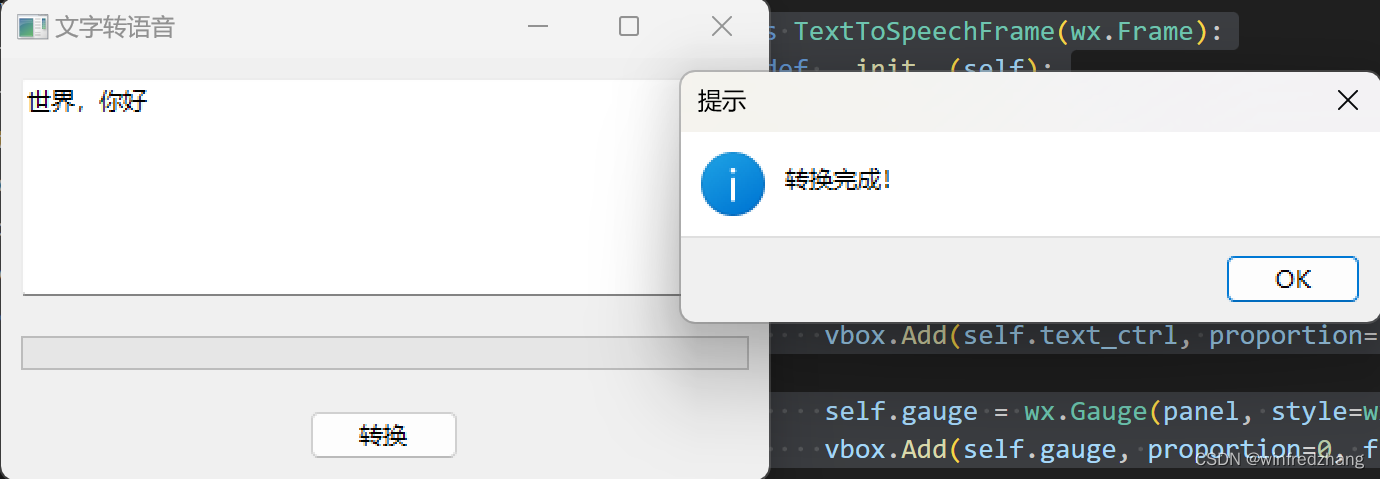
首先,我们需要安装所需的库。打开终端或命令提示符,并执行以下命令:
pip install pyttsx3 pygame
安装完成后,我们可以开始编写代码了。以下是一个使用 wxPython 库构建GUI界面的示例代码:
import wx
import pyttsx3
import pygame
import threading
class TextToSpeechFrame(wx.Frame):
def __init__(self):
super().__init__(None, title="文字转语音", size=(400, 250))
panel = wx.Panel(self)
vbox = wx.BoxSizer(wx.VERTICAL)
self.text_ctrl = wx.TextCtrl(panel, style=wx.TE_MULTILINE)
vbox.Add(self.text_ctrl, proportion=1, flag=wx.EXPAND | wx.ALL, border=10)
self.gauge = wx.Gauge(panel, style=wx.GA_HORIZONTAL | wx.GA_SMOOTH)
vbox.Add(self.gauge, proportion=0, flag=wx.EXPAND | wx.ALL, border=10)
convert_btn = wx.Button(panel, label="转换")
convert_btn.Bind(wx.EVT_BUTTON, self.on_convert)
vbox.Add(convert_btn, proportion=0, flag=wx.ALIGN_CENTER | wx.ALL, border=10)
panel.SetSizer(vbox)
def on_convert(self, event):
text = self.text_ctrl.GetValue()
self.gauge.SetValue(0) # 重置进度条
# 创建一个线程来执行转换操作,以避免阻塞主线程
conversion_thread = threading.Thread(target=self.convert_text_to_speech, args=(text,))
conversion_thread.start()
def convert_text_to_speech(self, text):
engine = pyttsx3.init()
engine.save_to_file(text, "output.wav")
# 获取转换的总步数(假设为100步)
total_steps = 100
# 更新进度条的回调函数
def update_progress(step):
wx.CallAfter(self.gauge.SetValue, step)
# 设置回调函数
engine.connect('progress', update_progress)
# 执行转换
engine.runAndWait()
engine.stop()
wx.MessageBox("转换完成!", "提示", wx.OK | wx.ICON_INFORMATION)
# 播放生成的语音
pygame.mixer.init()
pygame.mixer.music.load("output.wav")
pygame.mixer.music.play()
if __name__ == '__main__':
app = wx.App()
frame = TextToSpeechFrame()
frame.Show()
app.MainLoop()以上代码使用 wxPython 库创建一个简单的GUI界面,包含一个多行文本输入框和一个转换按钮。用户可以在文本输入框中输入要转换的文本,然后点击转换按钮执行转换操作。
转换操作使用 pyttsx3 库将文本保存为WAV文件,并通过回调函数更新进度条。使用 pygame 库播放。
通过以上简单的步骤,我们就可以将文本转换为语音,并在应用程序中播放生成的语音文件。
到此这篇关于基于Python编写将文本转换为语音的简易应用的文章就介绍到这了,更多相关Python文本转语音内容请搜索脚本之家以前的文章或继续浏览下面的相关文章希望大家以后多多支持脚本之家!
